Единици са уебсайтовете, без значение дали са базирани на WordPress или не, които имат завършен вид, без лого. В повечето случаи те са създадени за забавление или с много конкретна цел, като най-вече това правят отделни хора, а не корпорации. Те не се опитват да постигнат разпознаваемост, нито изграждат бранд. Във всички останали случаи, дори да създавате личен блог, логото е елемент, който е необходим, за да създава сайтът ви усещане за завършеност. Освен това, наличието на лого, поражда у потребителите повече доверие.
Именно поради тези причини, смятаме, че на всеки, който си прави сайт с WordPress, ще му е полезно да знае как да добави своето лого в главното меню на сайта.
Как да добавите лого в главното меню на WordPress
Надяваме се, че вече знаете как да добавяте и редактирате меню в WordPress.
Основният начин за промяна на визията на вашия сайт, базиран на WordPress, е използването на теми, но CMS-ът цели да уеднакви изживяването на потребителите доколкото това е възможно. Това е причината да съществува начин по подразбиране, чрез който да се сменят неща като лого, име на сайта, основна (начална) страница и други по-основни елементи.
За повечето теми, добавянето (както и промяната) на лого(то) се намира в страницата за персонализиране на темата. Разликата идва от факта, че някои теми имат не само персонализатора на теми по подразбиране на WordPress, но и свой собствен. И ако не можете да намерите опциите за заглавка (header) и навигация в инструмента за персонализиране на тема по подразбиране (който ще разгледаме след секунда), трябва да го потърсите в страницата с опции на темата. Която и да е темата.
Ето какви стъпки трябва да следвате, за да добавите или промените логото на своя сайт.
- Влезте в таблото за управление на WordPress.
- Намерете Изглед (Appearance) в менюто на лявата странична лента
- Задръжте курсора на мишката върху него и потърсете опцията Настройки (Customize)
- Щракнете
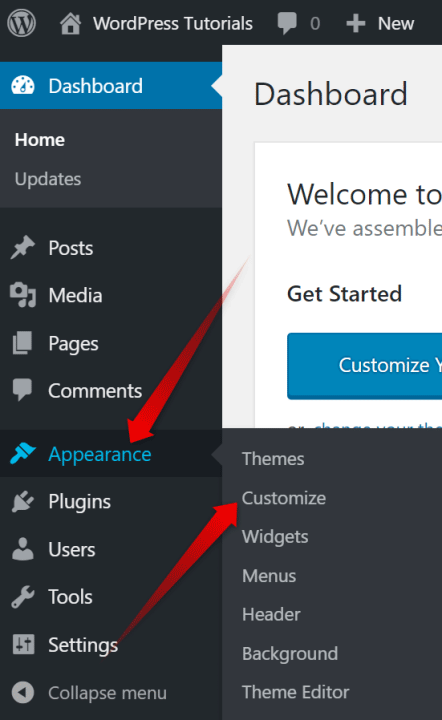
- Ще бъдете пренасочени към инструмента за персонализиране на темата – частта на уебсайта ви, видима за потребителите (front end) ще бъде придружена от меню в страничната лента, разположено вляво.
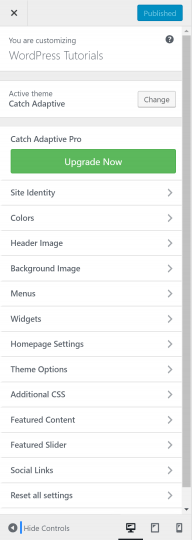
- Потърсете „Идентичност на сайта“ или „Заглавка (хедър, header) и навигация“
- Кликнете върху „Идентификация на сайта“ (ако това е опцията, която има вашата тема)
- Изберете вашето лого.